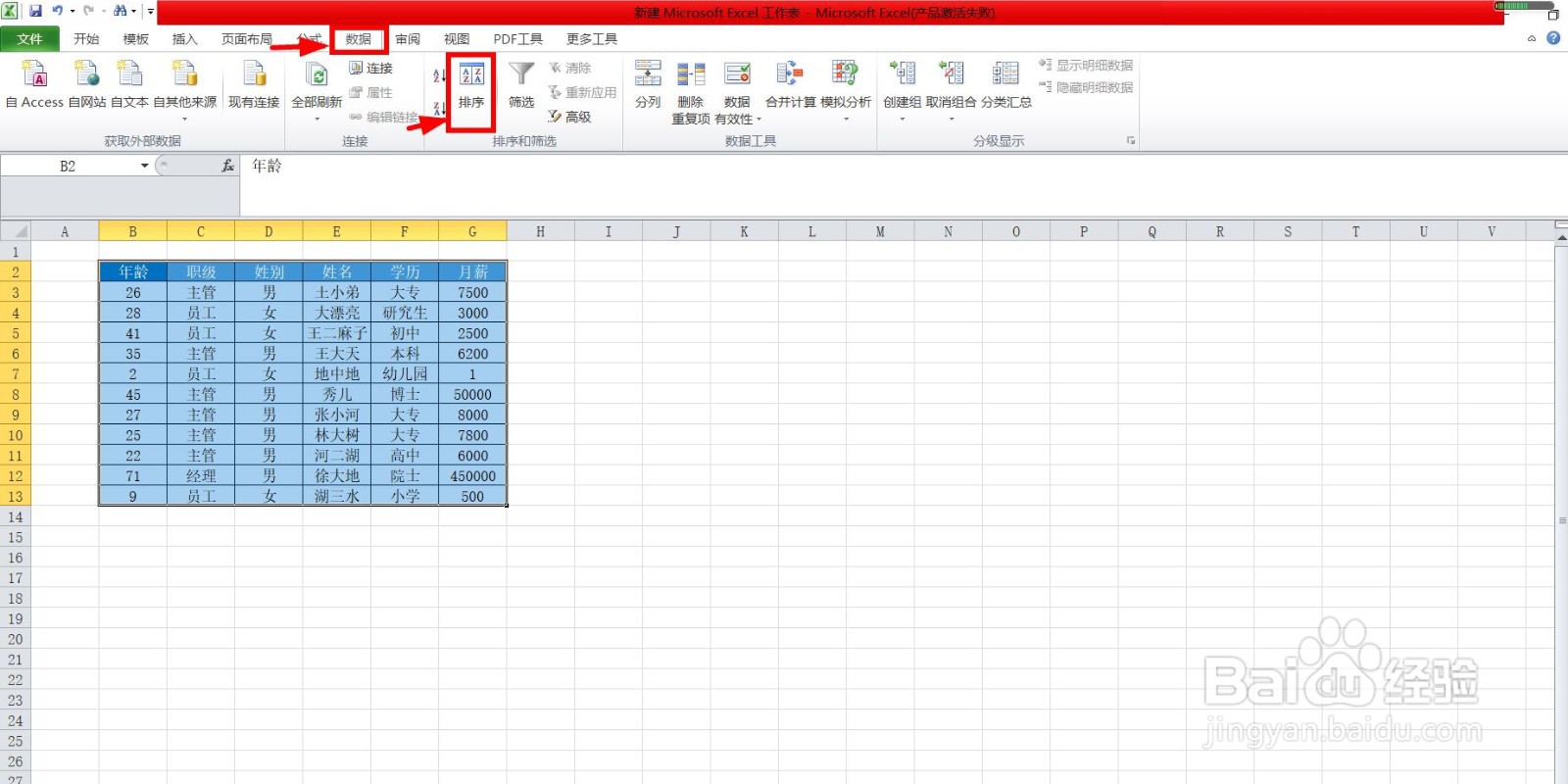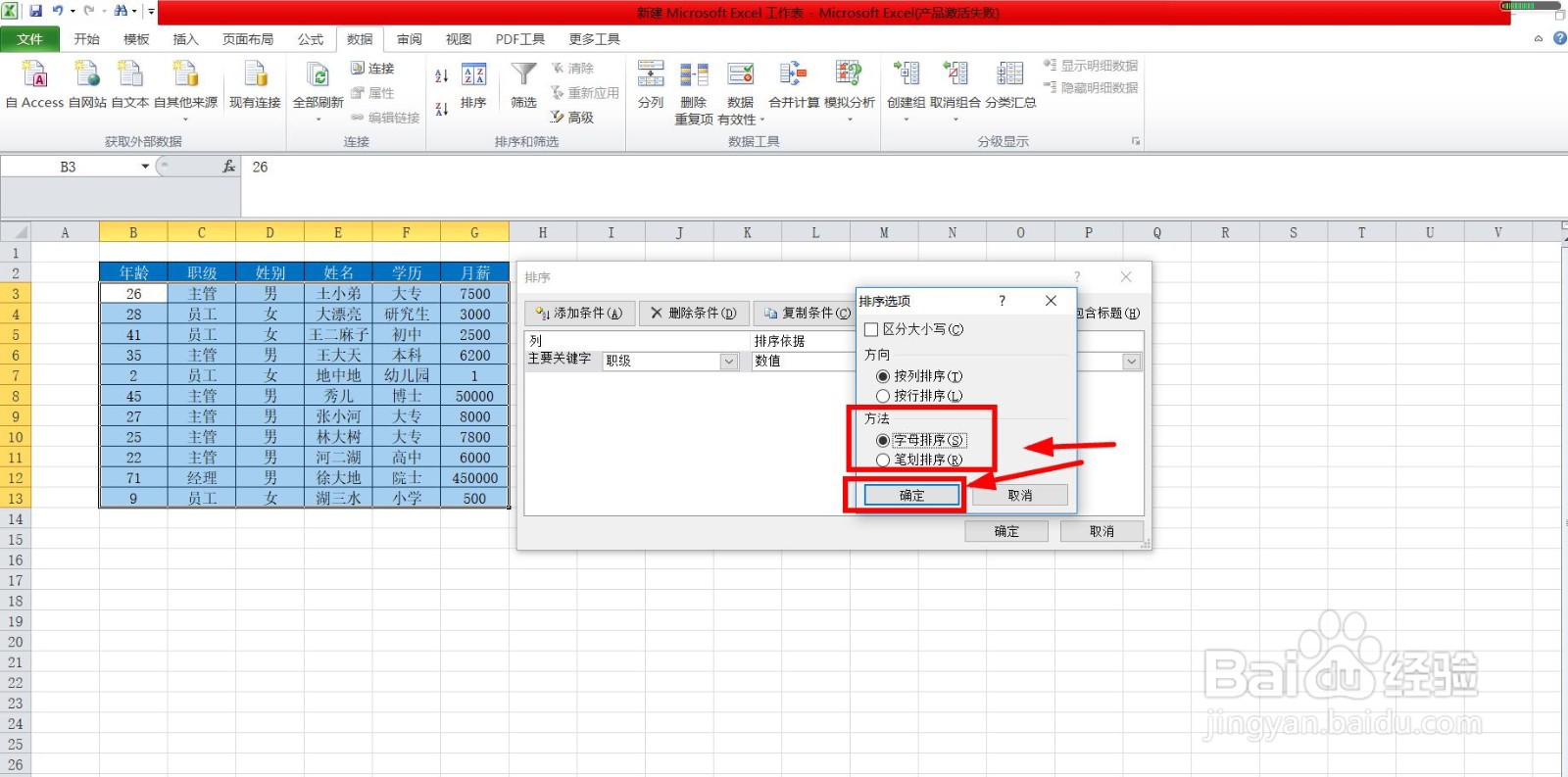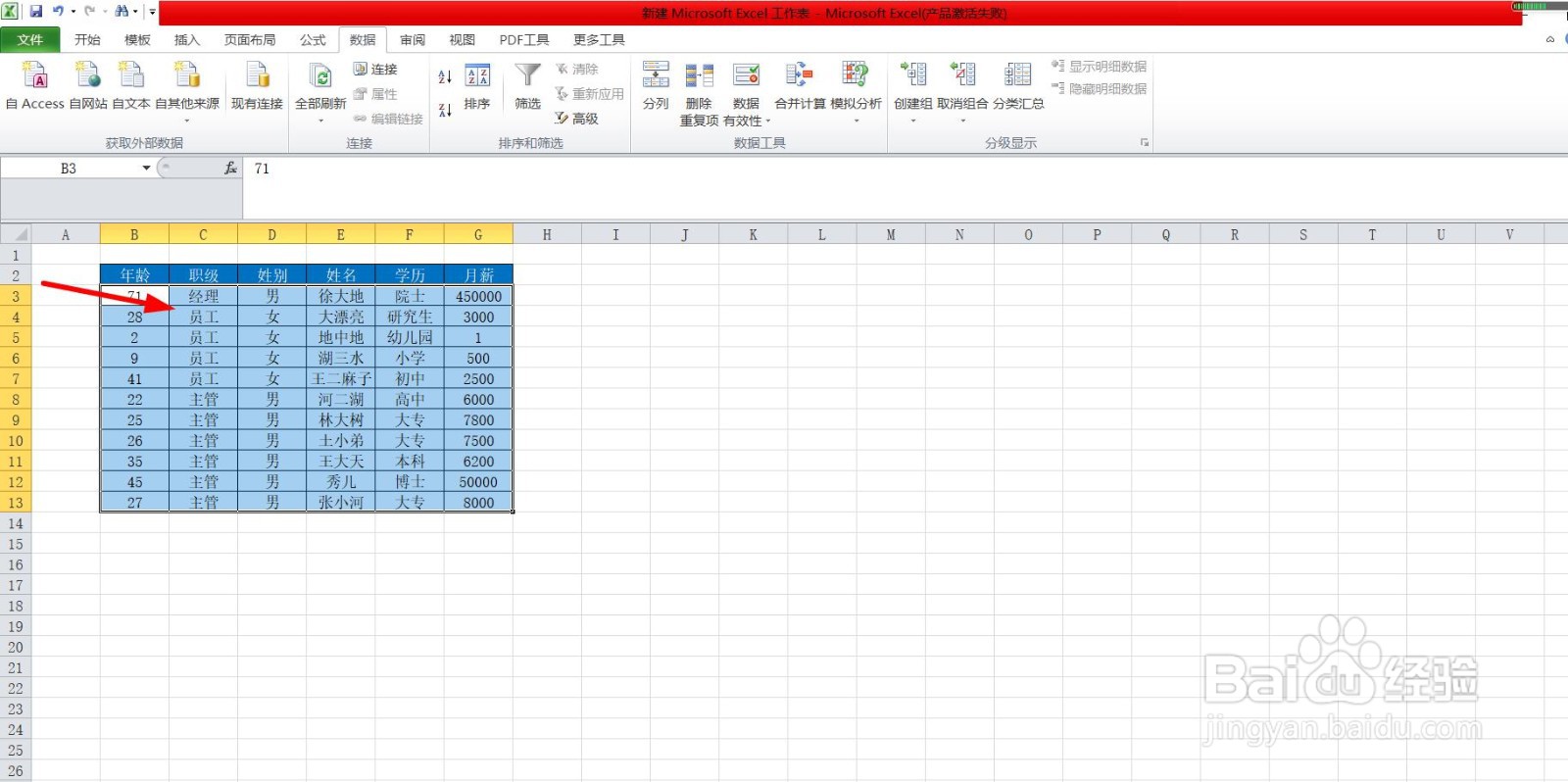excel表中的职级顺序怎么设置成从低到高排列
1、第一步:选中所有单元格。
2、第二步:点击【数据】-【排序】,打开【排序】对话框。
3、第三步:在【主要关键字】对话框中选择【职级】,【排序依据】对话框中选择【数值】,点击【选项嘉滤淀驺】按钮打开【对话框】。
4、第四步:在【选项】-【排序选项】对话框中选择【字母排序】并点击【确定】。
5、第五步:最后,点击【确定】就可以将excel表中数据设置成按职级排序了。
声明:本网站引用、摘录或转载内容仅供网站访问者交流或参考,不代表本站立场,如存在版权或非法内容,请联系站长删除,联系邮箱:site.kefu@qq.com。
阅读量:22
阅读量:42
阅读量:46
阅读量:88
阅读量:81